(图文教程)Excel表格如何整体移动某一行或一列到制定位置
发布时间:2016-12-23 来源:查字典编辑
摘要:有时候我们想要整体移动某一行或某一列,让它移动到指定位置。比较笨的方法是,反复的复制粘贴。有没有简单快捷的方法呢?答案是肯定的,接下来我们来...
有时候我们想要整体移动某一行或某一列,让它移动到指定位置。比较笨的方法是,反复的复制粘贴。有没有简单快捷的方法呢?答案是肯定的,接下来我们来看看怎么移动某一行或某一列到指定位置,下面就为大家介绍一下,来看看吧!
方法/步骤
1、我们打开要调整位置的excel表格,如下:
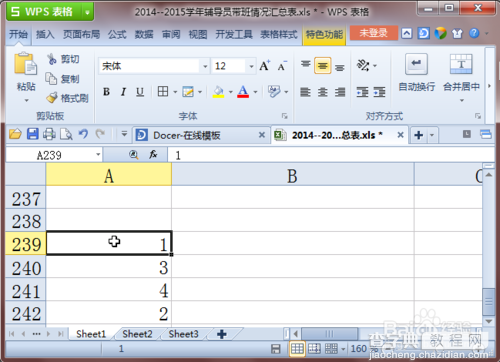
2、图中的顺序是1342,如果我们想将它的顺序改为1234,我们该怎么做呢?
3、我们先选择要移动的内容,如下
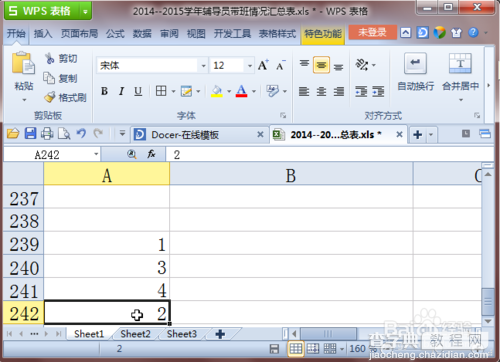
4、我们首先将鼠标放在想要移动行的上方,具体如下:
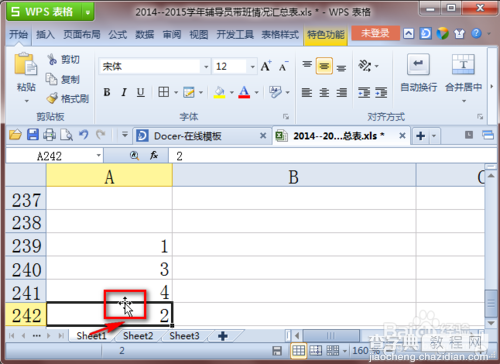
5、然后,我们按下键盘上的“shift”键。
6、我们按住“shift”键不放,然后按下鼠标左键,移动鼠标,将要移动的内容移到相应的位置,如下:
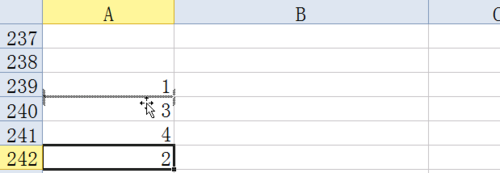
7、我们再松开鼠标,效果如下:
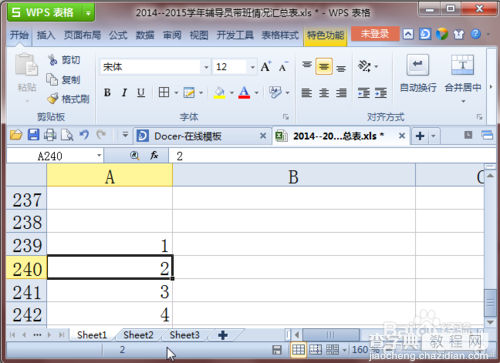
以上就是Excel表格如何整体移动某一行或一列到制定位置方法介绍,希望能对大家有所帮助!


